Tell Target
Tell Target
Tell Target
Bu hafta sizlerle beraber basit ama etkili bir teknik olan Tell Target olayını öğreneceğiz. Bir kere nedir şu tell target onu açıklayalım. Çeşitli kullanım alanları var ama en çok kullanıldığı yerlerden biri de bir butonun üstüne geldiğiniz zaman, butona bastığınız zaman veya farenizi butonun üstünden çektiğiniz zaman movienin herhangi bir tarafında gösterilen animasyonu çağırma görevidir. Siz bir butonun üstüne geldiğinizde Flash hemen kendisine tanımlanmış movieyi oynatmaya başlar ve eğer ayarlarsanız fareyi butonun üstünden çektiğiniz zaman da movieyi oynatmayı durdurur.
İlk önce çalışma alanımıza TelTarget yazalım ve F8 tuşuyla yazımızı buton yapalım.
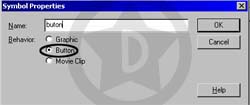
Butonu nasıl yapacağımızı ve duruma göre hangi renk ve şekillere gireceğini öğretmiştik. Hatırlatmak istediğim bir konu daha var. Bir buton yaptınız ve fareyle üstüne geldiğinizde yan tarafta buton yazmasını istiyorsanız bunu butonu Editlerken çok kolay bir şeklide yapabilirsiniz. Ama butonunuz hareket ediyorsa yandaki buton yazısıda hareket edecek ve bu hiç hoş olmayan bir durum oluşturacak. Onun için Telltargeti kullanmak daha estetik ve daha mantıklı olacak.
Bunları söyledikten sonra tekrar Teltarget yazalım ve F8 tuşuyla yazımızı Movie Clip yapalım.
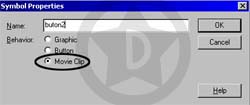
Böylelikle çalışma alanımızda iki tane Teltarget yazısı olmuş oldu. Ama bunlardan bir tanesi Buton diğeri ise Movie Clip. Buraya dikkat edelim. Şimdi Movie Clip olan yazımıza sağ tuşla tıklayıp Edit komutunu seçerek Moviemizi biraz düzenliyelim. Edit bölümüne girdiğimiz zaman 30.frameye Keyframe(F6) ekleyelim ve yazımızı biraz sağa doğru kaydıralım.[(Shift+Sağ ok tuşu)5 kere] 15.frameye sağ tuşla tıklayalım ve Create Motion Tween komutunu seçelim. Yazımızın hareket etmesini sağladıktan sonra 1.Frameye çift tıklayıp açılan pencereden Actions kulakçığına geçelim. Artı işaretine basarak açılan menüden Stop seçeneğini seçip OK tuşuna basalım. Bunları yaptıktan sonra Movie Clipimizin timeline'ı resimdeki gibi görünmelidir.

Şimdi Scene 1 yazısına tıklayarak ana sayfamıza dönelim. Tekrar Movie Clip olan yazımıza sağ tuşla tıklayalım ve Properties seçeneğini seçelim. Açılan pencereden Instance Name bölümüne Teltarget yazalım.
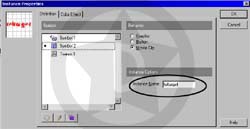
Ok tuşuna basarak pencereyi kapatalım. Böylelikle Movie Clipimize bir isim vermiş olduk.
Buton olan teltarget yazımıza sağ tuşla tıklayarak Properties seçeneğini seçelim. Açılan pencereden Actions kulakçığına geçip Artı işaretine basalım ve Tell Target seçeneğine tıklayalım.
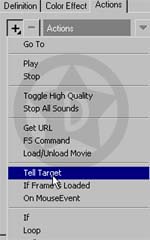
Açılan bölümün Begin Tell Target kısmında teltarget diye bir Movieyi görüyor olmanız lazım.Bu Movieye çift tıklayın. Target kısmına otomatik olarak yazıldığını göreceksiniz. Şimdi Artıya tekrar tıklayın ve Play seçeneğini seçin. Şimdi Actions kısmında End off yazan yere tıklayın ve tekrar artıya basarak Tell targeti seçin. Movienizi aynen üstteki gibi gösterin ama play yerine en üstteki Go To seçeneğini seçin. Üstteki On (Release) yazan yere tıklayın ve sağ taraftaki menüden Releaseyi iptal edip Roll Over seçeneğini işaretleyin. İkinci On (Release) yazan yere tıklayın ve sağ taraftaki menüden Releaseyi iptal edip Roll Out seçeneğini işaretleyin. Herşeyi doğru yaptıysanız Actions bölümü aşağıdaki gibi görünmeldir.
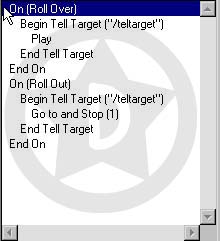
Yaptığımız bu örnek basit bir teltarget olayıydı. Mantık kısaca bu. Geliştirmek, daha güzel efektler yapmak sizin elinizde. Yazımızda gözden kaçmış bazı hatalar olabilir, eksik bıraktığımız yerler olabilir, Flash'a fazla aşina olmayanların anlamadıkları yerler olabilir. Onunu için örnek dosyayı çekmenizi tavsiye ederiz.
Ctrl+Enter ile yaptığımız animasyonu görebilirsiniz.
Bilgisayar Dershanesi